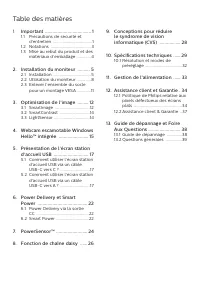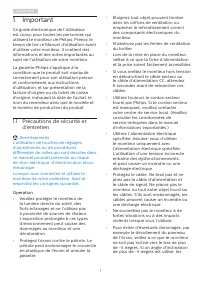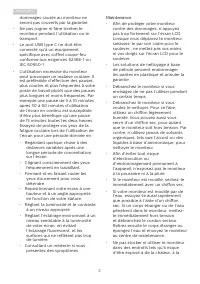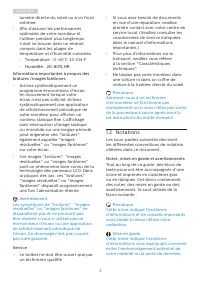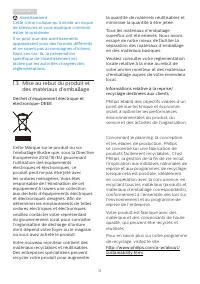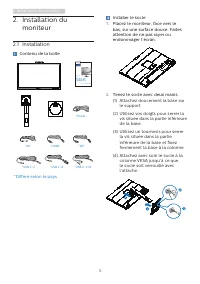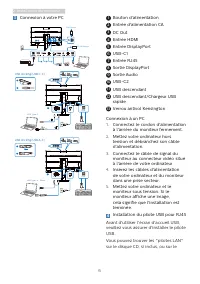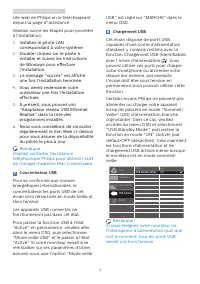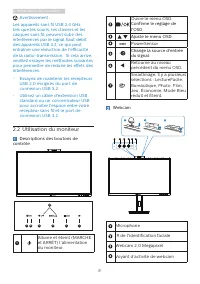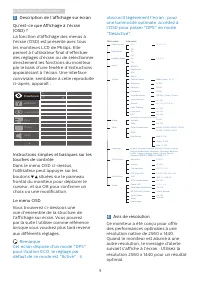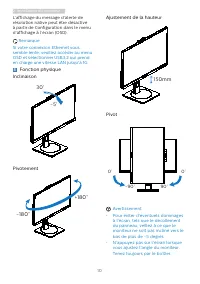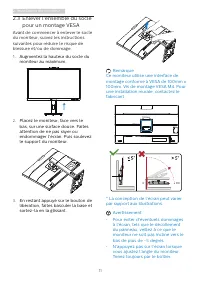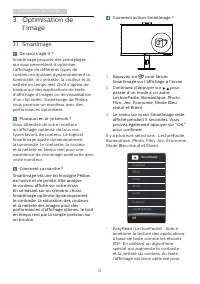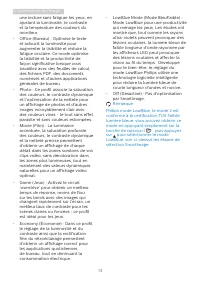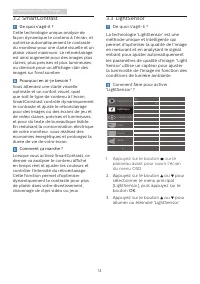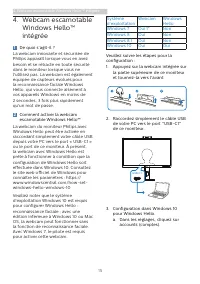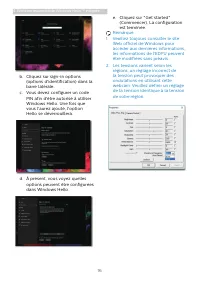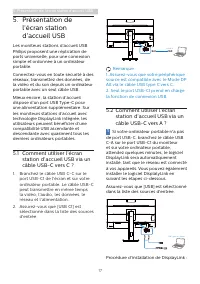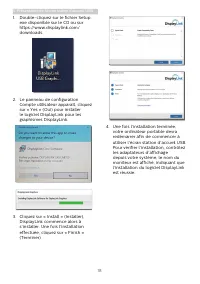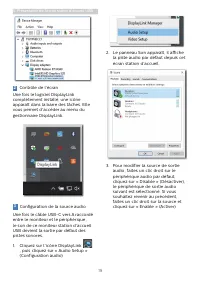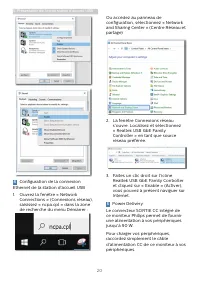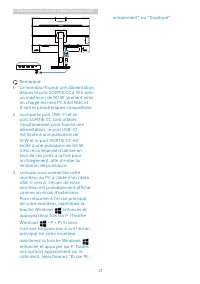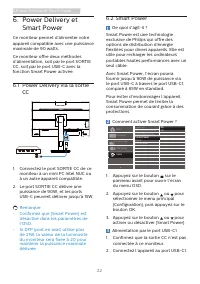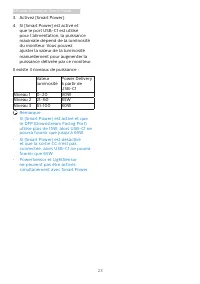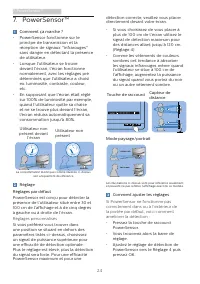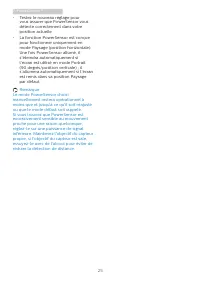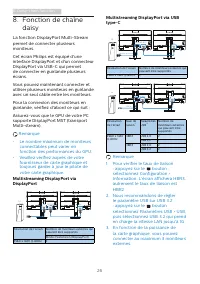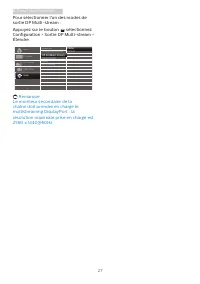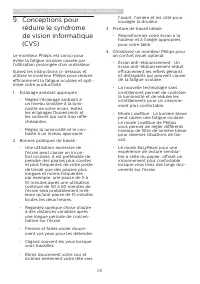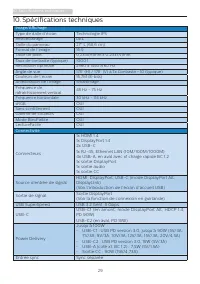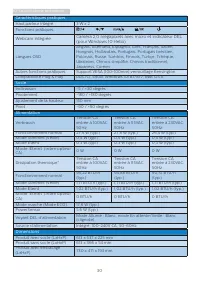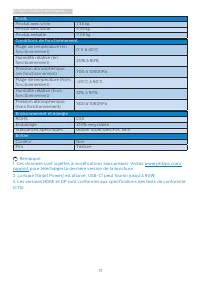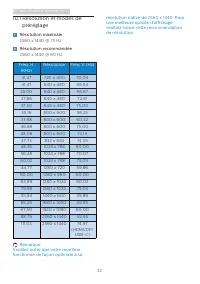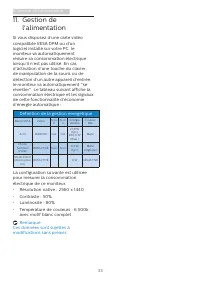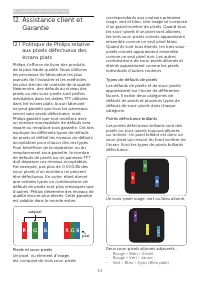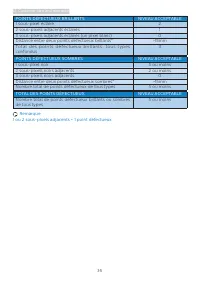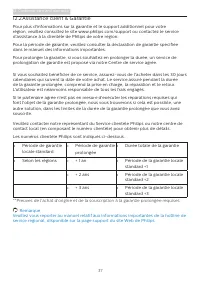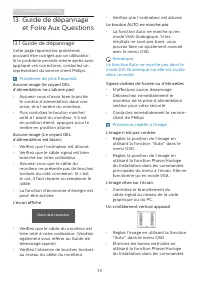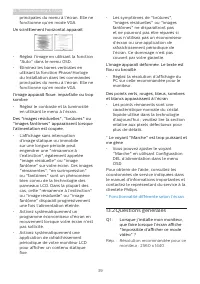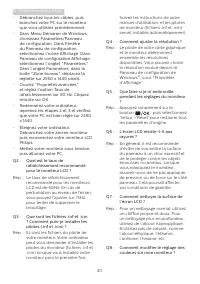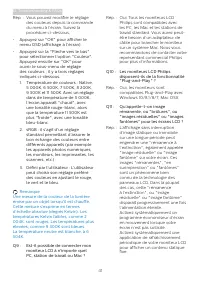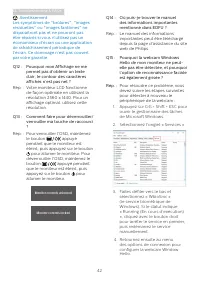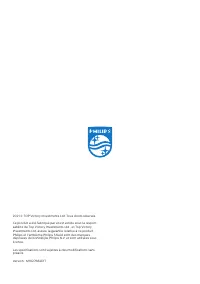Page 2 - Table des matières
Table des matières 1. Important ������������������������������������� 1 1.1 Précautions de sécurité et d’entretien .................................... 1 1.2 Notations ..................................... 31.3 Mise au rebut du produit et des matériaux d’emballage ............. 4 2� Installation du ...
Page 3 - Avertissements
1 1. Important 1. Important Ce guide électronique de l’utilisateur est conçu pour toutes les personnes qui utilisent le moniteur de Philips. Prenez le temps de lire ce Manuel d'utilisation avant d’utiliser votre moniteur. Il contient des informations et des notes importantes au sujet de l'utilisatio...
Page 4 - Maintenance
2 1. Important dommages causés au moniteur ne seront pas couverts par la garantie. • Ne pas cogner ni faire tomber le moniteur pendant l’utilisation ou le transport. • Le port USB type C ne doit être connecté qu'à un équipement spécifique avec coffret coupe-feu conforme aux exigences 62368-1 ou IEC ...
Page 6 - Avertissement; Mise au rebut du produit et
4 1. Important Avertissement Cette icône indique qu’il existe un risque de blessures et vous explique comment éviter le problème.Il se peut que des avertissements apparaissent sous des formats différents et ne soient pas accompagnés d'icônes. Dans ces cas-là, la présentation spécifique de l'avertiss...
Page 7 - Installation du moniteur; moniteur; Contenu de la boîte; Start; *Diffère selon le pays
5 2. Installation du moniteur 2. Installation du moniteur 2.1 Installation Contenu de la boîte Register your product and get support at www.philips.com/welcome Quick Start B Line *DP Power *HDMI *DC *USB C-C/A *USB C-C *USB C-A B Line 276B1 *Diffère selon le pays Installer le socle 1. Placez le moni...
Page 9 - Concentrateur USB; Remarque
7 2. Installation du moniteur site web de Philips en le téléchargeant depuis la page d''assistance. Veuillez suivre les étapes pour procéder à l'installation : 1. Installez le pilote LAN correspondant à votre système. 2. Double-cliquez sur le pilote à installer et suivez les instructions de Windows ...
Page 10 - • Essayez de maintenir les récepteurs; Utilisation du moniteur; Descriptions des boutons de
8 2. Installation du moniteur Avertissement : Les appareils sans fil USB 2,4 GHz, tels que les souris, les claviers et les casques sans fil, peuvent subir des interférences par le signal haut débit des appareils USB 3,2, ce qui peut entraîner une réduction de l'efficacité de la radio-transmission. S...
Page 11 - Description de l’affichage sur écran; Avis de résolution
9 2. Installation du moniteur 3 Description de l’affichage sur écran Qu’est-ce que Affichage à l’écran (OSD) ? La fonction d'affichage des menus à l'écran (OSD) est présente avec tous les moniteurs LCD de Philips. Elle permet à l’utilisateur final d’effectuer des réglages d’écran ou de sélectionner ...
Page 12 - Fonction physique
10 2. Installation du moniteur L’affichage du message d’alerte de résolution native peut être désactivé à partir de Configuration dans le menu d’affichage à l’écran (OSD). Remarque Si votre connexion Ethernet vous semble lente, veuillez accéder au menu OSD et sélectionner USB3,2 qui prend en charge ...
Page 13 - Enlever l’ensemble du socle
11 2. Installation du moniteur 2.3 Enlever l’ensemble du socle pour un montage VESA Avant de commencer à enlever le socle du moniteur, suivez les instructions suivantes pour réduire le risque de blessure et/ou de dommage. 1. Augmentez la hauteur du socle du moniteur au maximum. 2. Placez le moniteur...
Page 14 - Optimisation de l’image; l’image; Comment ça marche ?
12 3. Optimisation de l’image 3. Optimisation de l’image 3.1 SmartImage De quoi s’agit-il ? SmartImage propose des préréglages qui vous permettent d’optimiser l’affichage de différents types de contenu en ajustant dynamiquement la luminosité, le contraste, la couleur et la netteté en temps réel. Qu’...
Page 15 - • Photo : Ce profil associe la saturation
13 3. Optimisation de l’image une lecture sans fatiguer les yeux, en ajustant la luminosité, le contraste et la température des couleurs du moniteur. • Office (Bureau) : Optimise le texte et adoucit la luminosité pour augmenter la lisibilité et réduire la fatigue oculaire. Ce mode optimise la lisibi...
Page 16 - Comment faire pour activer
14 3. Optimisation de l’image 3.2 SmartContrast De quoi s’agit-il ? Cette technologie unique analyse de façon dynamique le contenu à l'écran, et optimise automatiquement le contraste du moniteur pour une clarté visuelle et un plaisir visuel maximum. Le rétroéclairage est ainsi augmenté pour des imag...
Page 17 - Webcam escamotable Windows HelloTM intégrée; Webcam escamotable; Comment activer la webcam
15 4. Webcam escamotable Windows Hello™ intégrée 4. Webcam escamotable Windows Hello™ intégrée 1 De quoi s’agit-il ? La webcam innovante et sécurisée de Philips apparaît lorsque vous en avez besoin et se rétracte en toute sécurité dans le moniteur lorsque vous ne l'utilisez pas. La webcam est égalem...
Page 18 - c. Vous devez configurer un code
16 4. Webcam escamotable Windows Hello™ intégrée b. Cliquez sur sign-in options (options d'identification) dans la barre latérale. c. Vous devez configurer un code PIN afin d'être autorisé à utiliser Windows Hello. Une fois que vous l'aurez ajouté, l'option Hello se déverrouillera. d. À présent, vou...
Page 19 - Présentation de l’écran station d’accueil USB; Comment utiliser l’écran; Si votre ordinateur portable n'a pas; Procédure d’installation de DisplayLink :
17 5. Présentation de l’écran station d’accueil USB 5. Présentation de l’écran station d’accueil USB Les moniteurs stations d’accueil USB Philips proposent une réplication de ports universelle, pour une connexion simple et ordonnée à un ordinateur portable. Connectez-vous en toute sécurité à des rés...
Page 20 - Le panneau de configuration
18 5. Présentation de l’écran station d’accueil USB 1. Double-cliquez sur le fichier Setup. exe disponible sur le CD ou sur https://www.displaylink.com/downloads. 2. Le panneau de configuration Compte utilisateur apparaît, cliquez sur « Yes » (Oui) pour installer le logiciel DisplayLink pour les gra...
Page 21 - Contrôle de l’écran
19 5. Présentation de l’écran station d’accueil USB PHILIPS(product name) 2 Contrôle de l’écran Une fois le logiciel DisplayLink complètement installé, une icône apparaît dans la barre des tâches. Elle vous permet d’accéder au menu du gestionnaire DisplayLink. 3 Configuration de la source audio Une ...
Page 22 - Configuration de la connexion
20 5. Présentation de l’écran station d’accueil USB PHILIPS (product name)Audio PHILIPS 4 Configuration de la connexion Ethernet de la station d'accueil USB1. Ouvrez la fenêtre « Network Connections » (Connexions réseau), saisissez « ncpa.cpl » dans la zone de recherche du menu Démarrer : Ou accédez...
Page 24 - Power Delivery et Smart Power; Power Delivery et; Power Delivery via la sortie
22 6.Power Delivery et Smart Power 6. Power Delivery et Smart Power Ce moniteur permet d’alimenter votre appareil compatible avec une puissance maximale de 90 watts. Ce moniteur offre deux méthodes d’alimentation, soit par le port SORTIE CC, soit par le port USB-C avec la fonction Smart Power activé...
Page 25 - Il existe 3 niveaux de puissance :
23 6.Power Delivery et Smart Power 3. Activez [Smart Power]. 4. Si [Smart Power] est activé et que le port USB-C1 est utilisé pour l’alimentation, la puissance maximale dépend de la luminosité du moniteur. Vous pouvez ajuster la valeur de la luminosité manuellement pour augmenter la puissance délivr...
Page 26 - Réglages personnalisés
24 7. PowerSensor™ 7. PowerSensor™ Comment ça marche ? • PowerSensor fonctionne sur le principe de transmission et la réception de signaux "infrarouges" sans danger en détectant la présence de utilisateur. • Lorsque l'utilisateur se trouve devant l'écran, l'écran fonctionne normalement, avec...
Page 28 - Multistreaming DisplayPort via; Multistreaming DisplayPort via USB
26 8. Daisy-chain function 8. Fonction de chaîne daisy La fonction DisplayPort Multi-Stream permet de connecter plusieurs moniteurs. Cet écran Philips est équipé d'une interface DisplayPort et d'un connecteur DisplayPort via USB-C qui permet de connecter en guirlande plusieurs écrans. Vous pouvez ma...
Page 30 - Conceptions pour éviter le syndrome de vision informatique; Conceptions pour
28 9. Conceptions pour éviter le syndrome de vision informatique 9. Conceptions pour réduire le syndrome de vision informatique (CVS) Le moniteur Philips est conçu pour éviter la fatigue oculaire causée par l'utilisation prolongée d'un ordinateur. Suivez les instructions ci-dessous et utilisez le mo...
Page 31 - Spécifications techniques; Connectivité
29 10. Spécifications techniques 10. Spécifications techniques Image/Affichage Type de dalle d’écran Technologie IPS Rétroéclairage DEL Taille du panneau 27'' L (68,6 cm) Format de l’image 16:9 Taille de pixel 0,2331(H)mm x 0,2331(V)mm Taux de contraste (typique) 1000:1 Résolution optimale 2560 x 14...
Page 32 - Caractéristiques pratiques; Webcam intégrée; Socle; Dimensions
30 10. Spécifications techniques Caractéristiques pratiques Haut parleur intégré 3 W x 2 Fonctions pratiques Webcam intégrée Caméra 2,0 mégapixels avec micro et indicateur DEL (pour Windows 10 Hello) Langues OSD Anglais, Allemand, Espagnol, Grec, Français, Italien, Hongrois, Hollandais, Portugais, P...
Page 33 - Poids; Produit avec socle; Conditions de fonctionnement
31 10. Spécifications techniques Poids Produit avec socle 7,38 kg Produit sans socle 5,59 kg Produit emballé 11,06 kg Conditions de fonctionnement Plage de température (en fonctionnement) 0°C à 40°C Humidité relative (en fonctionnement) 20% à 80% Pression atmosphérique (en fonctionnement) 700 à 1060...
Page 34 - Résolution et modes de; Résolution maximale
32 10. Spécifications techniques 10.1 Résolution et modes de préréglage Résolution maximale 2560 x 1440 @ 75 Hz Résolution recommandée 2560 x 1440 @ 60 Hz Fréq. H. (KHz) Résolution Fréq. V. (Hz) 31,47 720 x 400 70,09 31,47 640 x 480 59,94 35,00 640 x 480 66,67 37,86 640 x 480 72,81 37,50 640 x 480 7...
Page 35 - Gestion de l’alimentation; Définition de la gestion énergétique
33 11. Gestion de l’alimentation 11. Gestion de l'alimentation Si vous disposez d’une carte vidéo compatible VESA DPM ou d’un logiciel installé sur votre PC, le moniteur va automatiquement réduire sa consommation électrique lorsqu’il n’est pas utilisé. En cas d’activation d’une touche du clavier, de...
Page 36 - Customer care and warranty; Assistance client et; Politique de Philips relative; subpixel; Pixels et sous-pixels
34 12. Customer care and warranty 12. Assistance client et Garantie 12.1 Politique de Philips relative aux pixels défectueux des écrans plats Philips s'efforce de livrer des produits de la plus haute qualité. Nous utilisons les processus de fabrication les plus avancés de l’industrie et les méthodes...
Page 37 - Proximité des défauts de pixels
35 12. Customer care and warranty Proximité des défauts de pixels Du fait que des défauts de même type provenant de pixels et sous-pixels proches les uns des autres peuvent être plus facilement remarqués, Philips spécifie aussi des tolérances pour la proximité des défauts de pixels. Tolérances des d...
Page 39 - Les numéros clientèle Philips sont indiqués ci-dessous.
37 12. Customer care and warranty 12.2 Assistance client & Garantie Pour plus d'informations sur la garantie et le support additionnel pour votre région, veuillez consultez le site www.philips.com/support ou contactez le service d'assistance à la clientèle de Philips de votre région. Pour la pér...
Page 40 - Guide de dépannage; Problèmes les plus fréquents
38 13. Troubleshooting & FAQs 13. Guide de dépannage et Foire Aux Questions 13.1 Guide de dépannage Cette page reprend les problèmes pouvant être corrigés par un utilisateur. Si le problème persiste même après avoir appliqué ces corrections, contactez un représentant du service client Philips. P...
Page 41 - Questions générales
39 13. Troubleshooting & FAQs principales du menu à l’écran. Elle ne fonctionne qu’en mode VGA. Un scintillement horizontal apparait • Réglez l’image en utilisant la fonction "Auto" dans le menu OSD. • Éliminez les barres verticales en utilisant la fonction Phase/Horloge du Installation ...